
极空间家庭私有云Z2:小白用户也能轻松玩转!
一句话概括的话,如同题目所述:小白都能玩转的NAS!具体优缺点放在文章最后,懒得看文章的童鞋可以直接移步到文末。
万万没想到4年前放弃NAS的我,今日居然再次接触到了它!至于放弃用它的原因......主要还是自己太笨了!那时候我买了个群晖DS217+,小黄鱼上花2000块钱买回来各种折腾,什么硬盘格式化,安装商店软件,研究内网穿透等等,更要命的是手机App得去下载好多个(群晖这个设定最奇葩!).....,一个不小心就得重新格式化硬盘,里边的数据全部报废,反正一句话总结就是各种不习惯,学习成本也很高。对于我这种超级小白+超级大懒人来说,这专业级NAS就不适合咱用。
目前国内市面上占有率比较高的NAS品牌主要还是群晖和威联通吧,但是说真的,如果是像我一样没有动手能力的人,我是不建议入手的。极空间是个新品牌,这次有幸在新浪众测体验到了这款极空间家庭私有云Z2,摸索一段时间后,我发现即便是我这种小白用户也能轻松上手,它终于让我找回了使用NAS的信心!好了废话不多说,咱直接进正题。

这包装首先就给我留下了好印象呢!我记得以前的群晖都是牛皮纸+单色印刷,看上去特别简陋,不知道现在改进了没有。极空间家庭私有云Z2的包装一眼就爱上了,打开包装首先可以看到说明书、防滑垫等一些附件,主机本体是被包裹在厚实的泡棉里,即美观又安全。

所有物件如下图,除了主机,还有防滑垫、网线、螺丝垫片、电源适配器以及说明书等。

这些附件做工都挺不错,比如防滑垫,很像是布面鼠标垫的质感,送的网线是6类的。

来看看今天的主角:极空间家庭私有云Z2主机。这款主机给我的第一印象是:好看!没错,就是好看的感觉~,我以前接触过的群晖主机虽然也是黑色的,但四四方方的边角总感觉跟家里环境格格不入,外形设计偏专业化更多一些,塑料感也很强。极空间家庭私有云Z2虽然也是黑色,不过它提供了很多色彩可以选择,最重要的是外壳质感类似于类肤材质,有柔韧性,四面八方除了尾部风扇面,全部都是这种风格,而且所有边角(甚至连底盘和脚垫)都做了弧度处理,这个造型就非常适合个人家用了,放在比较显眼的位置也是一个不错的摆设哦!下文有摆放示意图,大家可以跳下去看一看。


主机前面板可通过按压式拆卸下来,这里有个手机App连接的二维码,另外还有一个主机电源开关以及2个USB3.0接口。电源开关其实是不需要拆下前面板就可以操作的,但是USB3.0就有点麻烦了,如果你要外挂硬盘的话,就必须拆下前面板,此时对主机颜值可能会造成一定的影响......

拿到极空间家庭私有云Z2的第一件事情,当然就是安装硬盘啦!手头刚好有一块闲置的机械硬盘可以利用起来。关于NAS硬盘的选择,有条件的朋友可以去选购专门的NAS硬盘,毕竟是常年24小时开机运转,所以NAS硬盘转数低,稳定性更好,噪音低,不过这年头的硬盘价格实在离谱,没条件的话就先拿个普通机械硬盘顶一顶,以后硬盘价格下降再入手更好的就是了。


装入主机前的机械硬盘,需要先装上附件提供的螺丝和橡胶垫片,这一点十分重要!!!除了起到固定硬盘的作用,而且还能起到减少震动的功能,NAS主机跟电脑主机一样,对于硬盘位的震动都较为敏感。

把机械硬盘划入主机底座的滑轨式孔位,然后推着插入到SATA3.0接口即可完成了。

忽然想到抽屉有一张512GB的SATA3.0固态硬盘~,我的电脑主板装的都是M.2固态了,这个闲置很久,何不充分利用呢?不过这类2.5寸硬盘想要装上去,必须要另外购买一个2.5寸的硬盘专用支架,价钱不贵,京东29块钱包邮送到家~

OK了,500GB HD+512GB SSD,才1T的云存储容量,在机械硬盘没有降价之前,这样先讲究用着。

关于图里那块白色的盖子,主要还是起到稳固硬盘的作用,可有效防止主机移动时造成的硬盘接口松脱现象。

电源适配器的体积控制还可以,反正都是要放在隐秘角落的,比如显示器后面?!

可能很多小伙伴会把NAS主机放在不太起眼的位置,比如桌子底下的角落,或者跟路由器组个CP啥的,不过极空间家庭私有云Z2的颜值很好,所以我更愿意把它放在看得见的地方,不明觉厉的客人到家里来看见它肯定会好奇这是啥东东哈哈!!!这款主机除了颜值足够可以,而且还带有一种莫名的科技感,可以很好滴与我的电脑桌面融合在一起。






给主机通上电后,接下来就是要对它进行一顿操作猛如虎了。极空间家庭私有云Z2支持的操作平台很丰富,浏览器端、PC客户端或者手机端都可。由于功能都差不多,所以我这里仅展示网页端的操作界面。
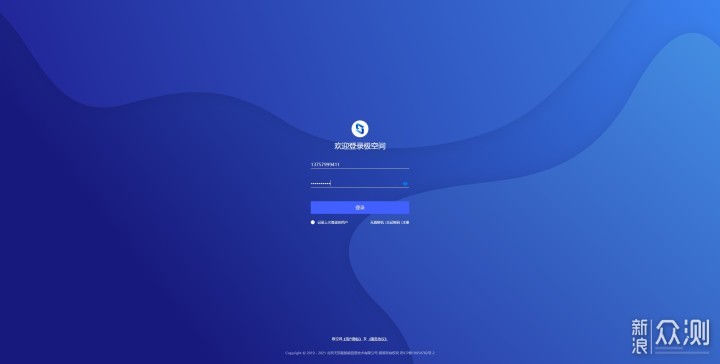
第一次使用肯定是要先注册一个账号啦,这里巴拉巴拉具体不详说了,反正挺简单的。接下来就是由于我装了2块硬盘,系统提示我采用ZDR动态双模式来使用硬盘,这是厂商独家的硬盘模式,可根据个人偏好来选择哪些文件夹进行双备份。相比把两块硬盘当做一块硬盘来用的RAID1,ZDR模式成本低多了。
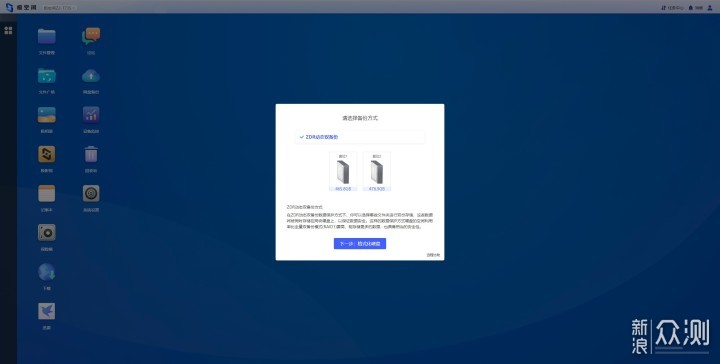
进入系统主页面,看上去是不是跟Win10系统桌面差不多呀?其实真正用起来真的就是差不多的,很亲切的界面!
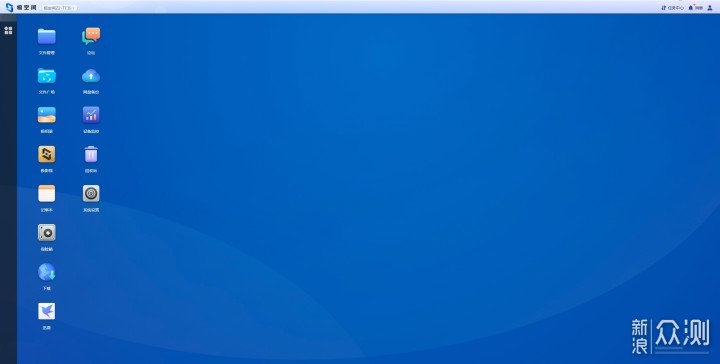
如果想要往极空间家庭私有云Z2里塞东西,建议先从“公共入口”(这个词是我自己编的~):文件管理着手。你可以在文件管理里,按照个人习惯建立文件夹,比如专门用来放视频的、专门用来放音乐的、专门用来放文稿的......然后把各种资源塞进你的文件夹即可。
传输速度方面,大容量文件大约是100MB/s。小容量的零星文件,比如批量拷贝照片的速度大约是50MB/s。
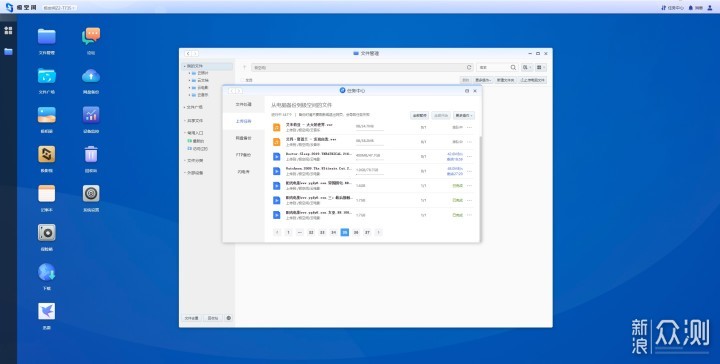
在这里,常规的删除、改名、移动、复制、粘贴都跟Win系统一毛一样,这里就不啰嗦了。如果你在极空间家庭私有云Z2的USB3.0接口上插了移动硬盘,也可以在这里进行访问。
下图就是我自己分类创建的文件夹,要科学使用NAS,首先文件输入的时候就应该事先做好分类,这样后期才更方便管理它们,这可是很重要的第一步噢!!
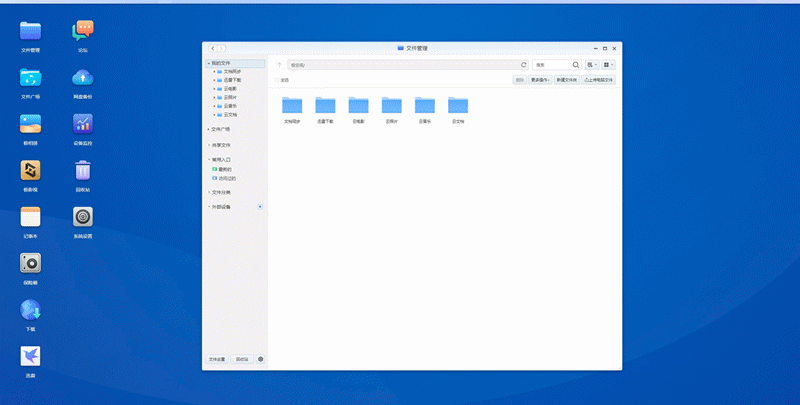
极相册:一个可以查看和分享照片的功能,第一次使用的时候,需要先关联到你的相册文件夹。所以,这里就体现出我刚才说的,往极空间家庭私有云Z2里塞内容的时候,一定要做好分类工作的好处!
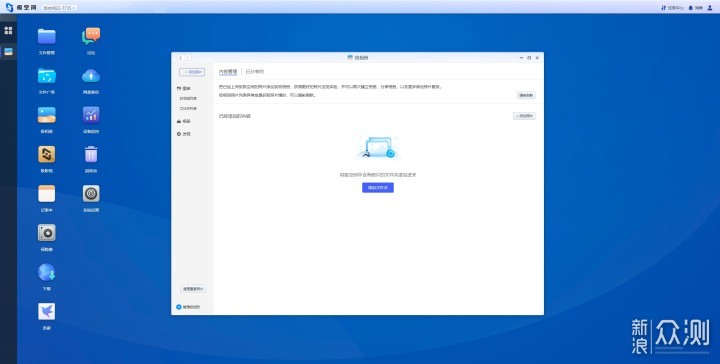
照片可以按照时间线浏览,也可以按照文件夹进行浏览。以后如果你又有需要往极空间家庭私有云Z2加入照片的话,只要塞到“文件管理”的照片文件夹就可以了,极相册会自动更新的。
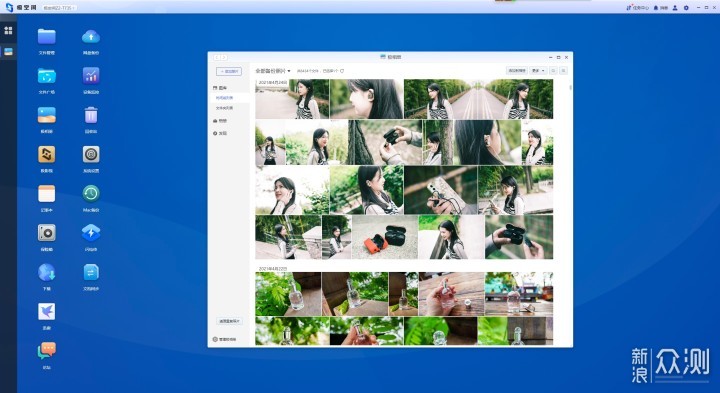
极影视:这是一个界面超级漂亮的影视库,第一次使用的时候同样需要先关联文件管理里的视频文件夹。不管你塞进去的是电影还是电视剧,极影视的智能模式会自动帮你进行分类的。至于下图里的海报,全部都是极影视自动生成的,生成速度非常快,如果生成了与视频不匹配的海报,你可以手动更正。
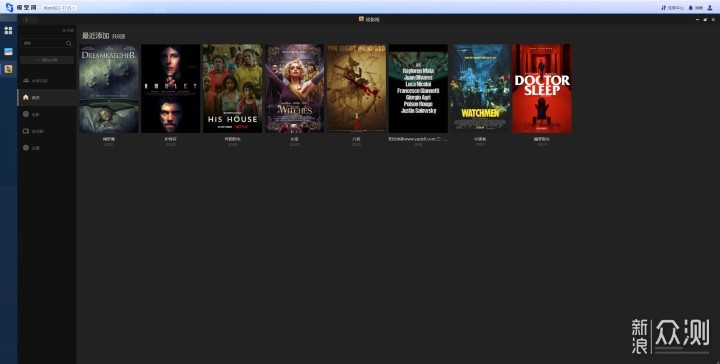
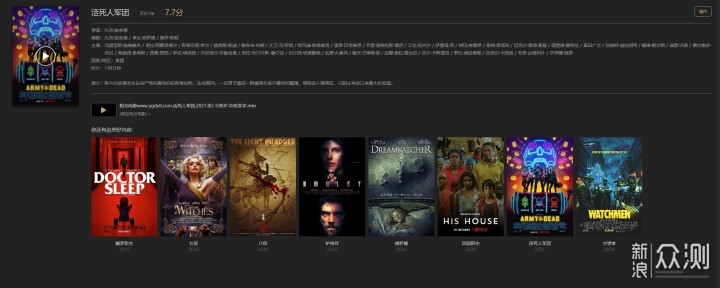
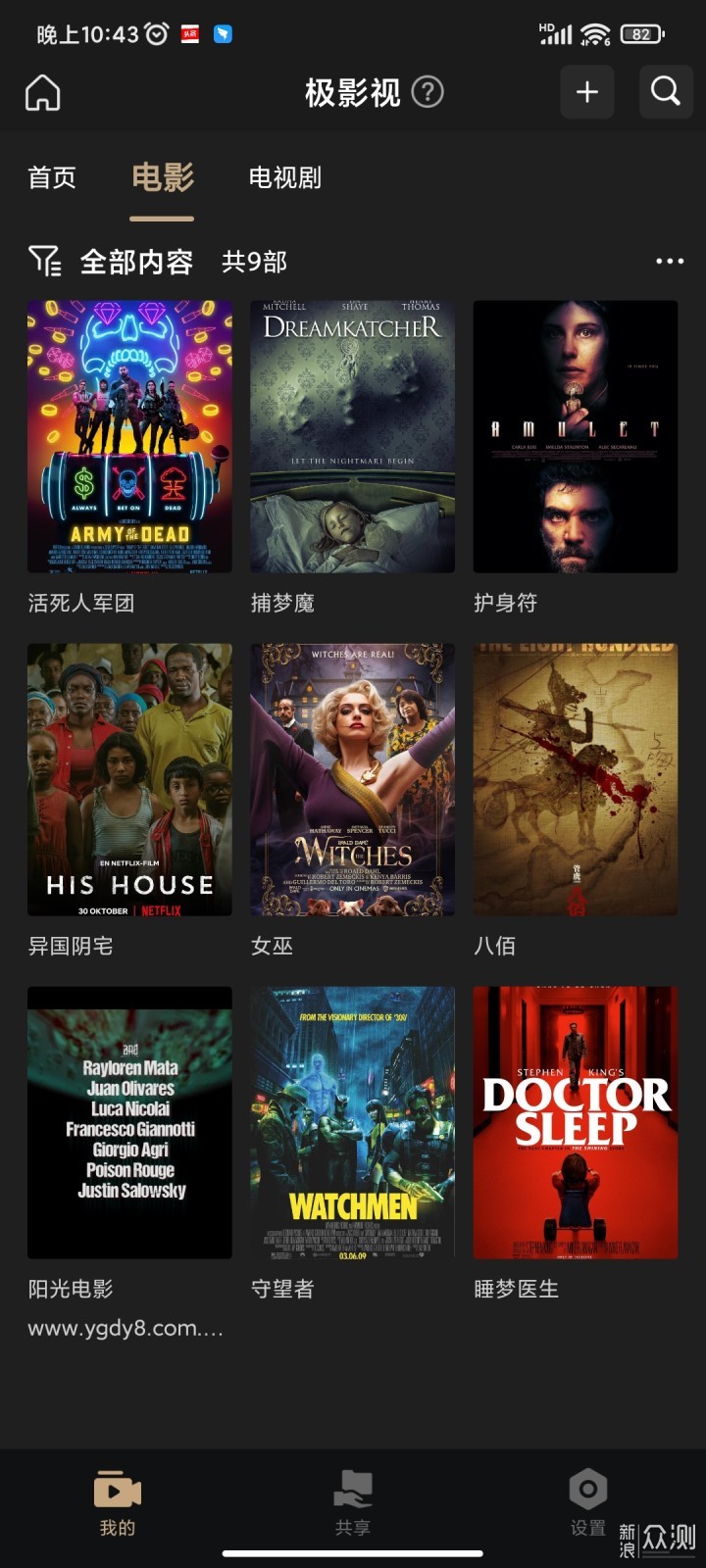
上图是手机端的极影视界面,这美化功底,爱了!
如果你家电视装了智能电视盒的话,也可以安装极空间App,然后通过盒子来访问极空间家庭私有云Z2里的各种内容了!

软件里还有一个简单的记事本功能,之所以说它简单,是因为只能输入文字,不能插图哈~,在其中一个平台上建立了记事本,其他平台都能自动同步的。用它来记录一些工作和生活上的日程安排还是比较舒服的。
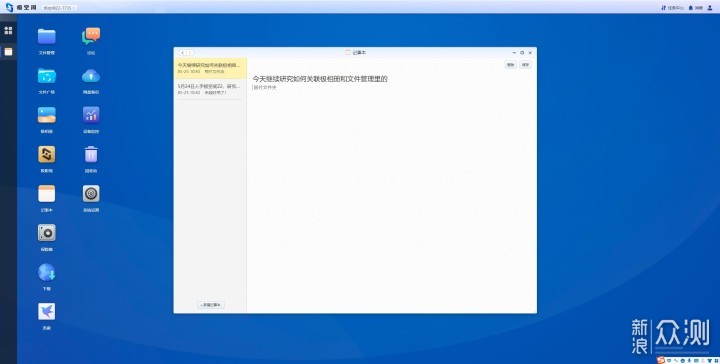
保险箱:这里可以塞进各种各样的文件,建议用户把十分重要的文件塞到保险箱里。因为保险箱里的文件全部都会根据ZDR标准进行自动备份,并且是每4小时进行一次备份,双重保障数据安全。
值得一提的是:并非只有保险箱支持自动备份,用户可根据自己的需要,自定义需要备份的文件夹。
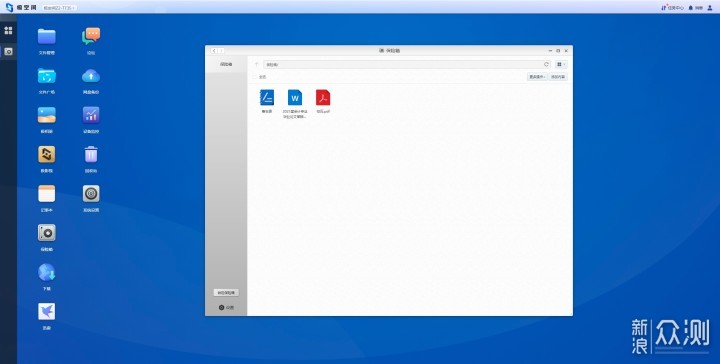
下载和迅雷:只要添加了URL、本地种子或者极空间种子,亦或是磁力链接,都可以通过它们实现文件下载。前些日子,我通过迅雷下载了一个50GB的3A大作,早上启动的主机,到了下午就下载完毕了。这里需要注意的是只有在迅雷开通了会员的情况下才会全速下载,这个是跟PC端迅雷一样的。但我发现一个很有趣的现象:我用PC端迅雷下载文件最大速度也就10MB/s,但是用极空间家庭私有云Z2里的迅雷软件,下载速度居然能达到15MB/s,难道是传说中的鸡血光环?!?!
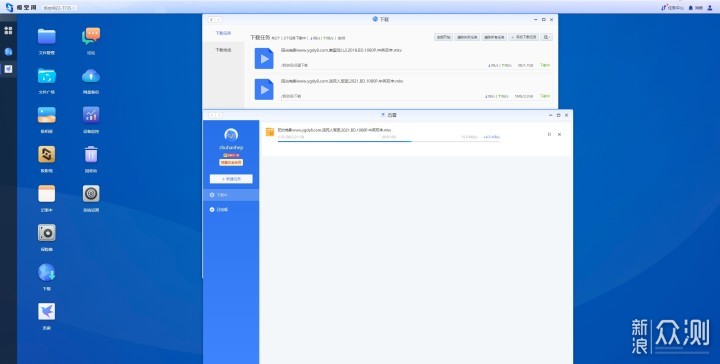
网盘备份:这个功能也十分厉害!它是用来备份百度云的。我是百度云的超级会员,即便这样也仅仅只有5T的空间,我是音乐发烧友,百度云里存了许多音乐文件,这都还不够我储存的.......这个时候只要使用极空间家庭私有云Z2的网盘备份,它就会自动把百度云里保存的文件下载到本地。另外,它还支持指定文件的下载备份,十分人性化,只要极空间家庭私有云Z2的空间足够大,用户就再也不用担心百度云空间不够用了呢!!!
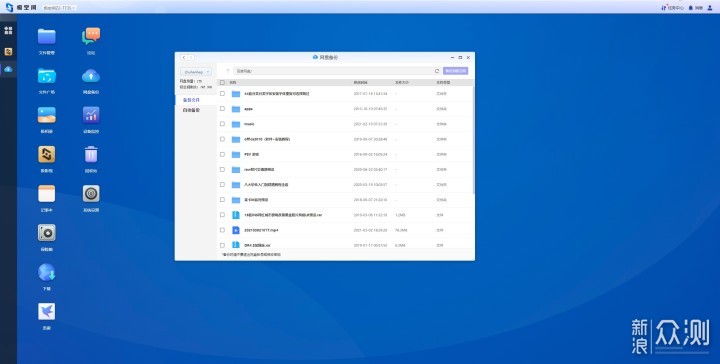
闪电传:极空间家庭私有云Z2里的所有塞进去的文件除了个人账号使用,还能分享给别人。不过闪电传有点不一样,比如你用自己的账号创立的几个子账号,这些子账号你分别给与了不同的访问权限。比方说:子账号用户不能访问极相册里的照片,那么拥有主账号的你可以把有趣的照片分享给子账号用户。相对来说保密性要比普通分享高很多。

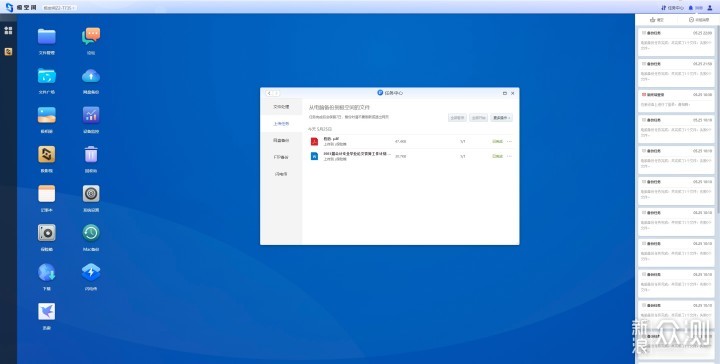
主机运行状态、任务中心什么的也一清二楚,我记得群辉上也是有这个功能的。
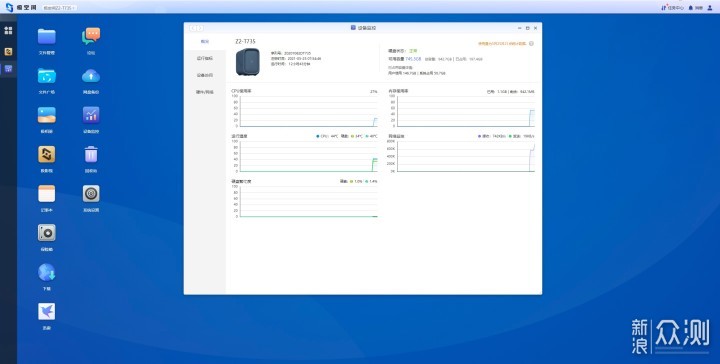
本次我体验极空间家庭私有云Z2,最主要的目的就是想用它来打造个人音乐云,我的电脑里存着大量的无损音乐文件,有了极空间家庭私有云Z2,我就能把它们全部搬进去,给电脑节约了许多许多的空间。而平时如果想听音乐,不需要打开电脑,只需要用手机连上极空间家庭私有云Z2就能播放了。
音乐播放的功能只有手机端才有,这个设定我觉得有点儿奇葩。不过对于我来说这也不是什么问题,我很少会用电脑来播放音乐的嘛!只是手机端的音乐播放器比较简陋,比起极影视简单了许多。从音乐播放器导入极空间家庭私有云Z2里的音乐后,不能自动下载封面,无法进行文件查询,也没有常规的那种按照艺术家、专辑浏览的功能,甚至没有根据个人偏好创建歌单的功能,这些其实都是作为一个音乐播放器最重要也是最朴实的项目,期待后期厂商能改进。
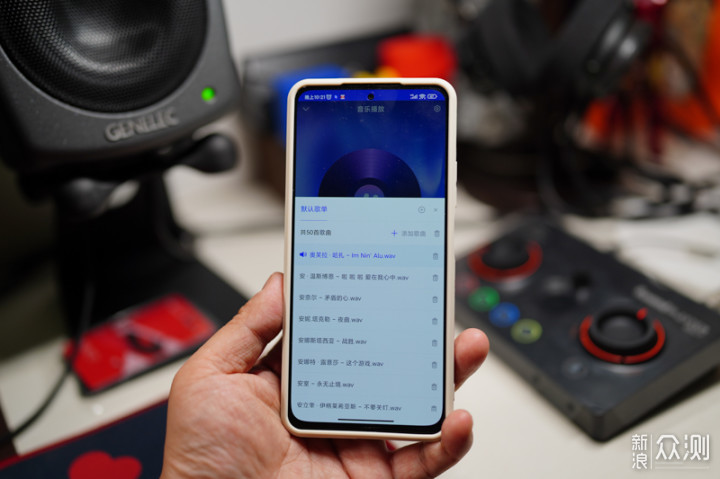
作为一个音乐发烧友,我当然不是简单的用手机来播放极空间家庭私有云Z2里的音乐那么枯燥了。简单介绍一下我的播放设备。
数播:AUNE S5A
解码:船解码的SDA-6
耳放:小不点LD_Z1
耳机:拜雅DT1990 Pro、小不点GYFU
音箱:真力8020D/自然声NS16书架箱

要让这套系统接入极空间家庭私有云Z2,首先就是要先把数播连入到极空间家庭私有云Z2同一个网络,然后通过手机AUNE App就能找到数播和极空间家庭私有云Z2了。此时手机就是一个遥控器,可以用来对歌曲文件进行播放暂停等操作了。


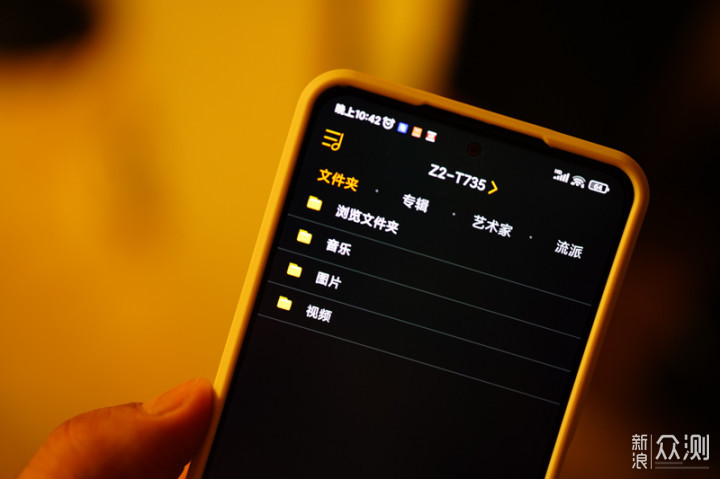

最后,我在极空间家庭私有云Z2里传输文件的时候测试了一下主机发热情况。下图都是我在拷贝文件1个小时左右的中途,测试的温度。应该说温度控制还是很理想的,主要发热部件还是硬盘本身,功耗方面由于条件有限就没做测试,不过极空间家庭私有云Z2在硬盘长时间不用的情况下会自动休眠,而且4核的ARM CPU,处理器功耗也很低,长期24小时开机对于用户电费成本还是能够接受的。

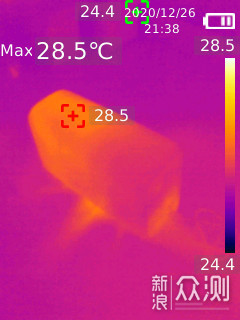
本文主要还是介绍了极空间家庭私有云Z2的基本使用感受,还有一些像儿童锁、Mac电脑备份等功能其实对于有需求的人来说也是十分有用的,这里就不展开叙述了。极空间家庭私有云Z2总体使用了10天左右了,我都是让它24小时开机运转,目前来说还未出现任何问题,稳定性方面还有待时间来验证。就目前使用感受来说,这款NAS设备很不错,至少对于像我这种小白型用户来说,上手还是比较简单的,里边的各项功能,在软件上都会有详细的介绍,直观明了,学习成本很低。价格方面,同等配置条件下的群晖差不多要1500元左右了,极空间家庭私有云Z2的性价比绝对是OK。如果你不喜欢折腾,这款就是一个很好的选择,上手简单,很多东西它都已经帮你设定好了的,比较人性化。关于优缺点,这里简单做个罗列,供大家参考:
优点:
1、外观时尚,颜色多样;
2、运行稳定;
3、噪音控制优秀;
4、散热出色;
5、系统界面美观、人性化;
6、操控跟Win10十分相似,易上手;
7、ZDR动态备份,能充分利用硬盘空间。
不足:
1、拆盖需要拧螺丝,比较麻烦;
2、2.5寸硬盘位的托盘需要另外购买,这东西还不如直接送了的好;
3、手机端没有开关机功能;
4、手机端的音乐播放器支持格式很丰富,但功能点太简陋;
5、极相册里导入的新照片,显示速度偏慢。